在使用win10系统的时候,如果一直不更新win10系统的话,可能会存在一些漏洞风险等,因此我们可以定期更新下win10系统。那么win10如何更新系统?下面小编教下大家win10系统更新升级方法。
具体的方法如下:
1、点击桌面左下角的开始菜单图标,选择设置按钮打开。

2、在打开的设置页面中找到更新和安全,打开。

3、然后在打开的页面中点击检测更新按钮。
教你如何关闭win10更新的方法
有些网友担心自己的电脑配置比较旧,如果使用最新的win10系统可能会出现不兼容等问题,因此不想要win10频繁更新.那么如何关闭win10更新呢?下面小编教下大家关闭win10更新的方法.
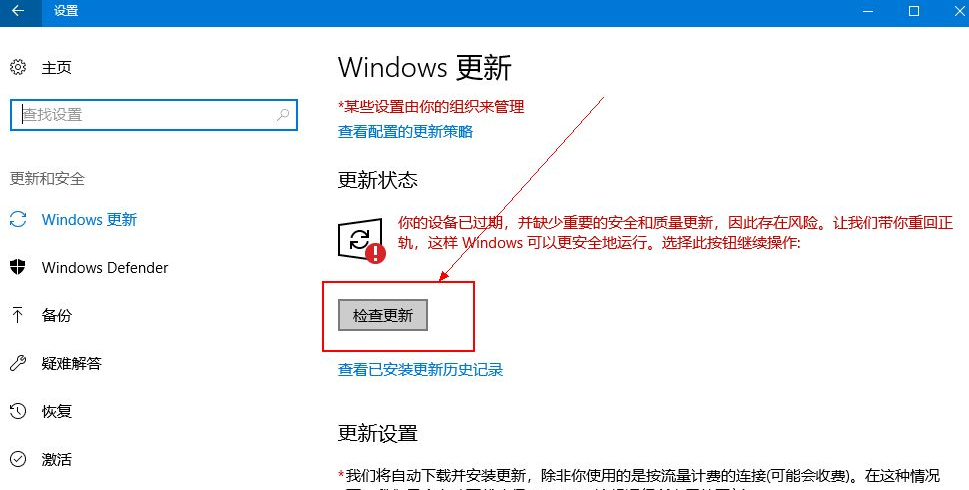
4、然后系统就开始自动检测需要更新的程序或者是软件驱动等,检测好之后会自动下载并安装。
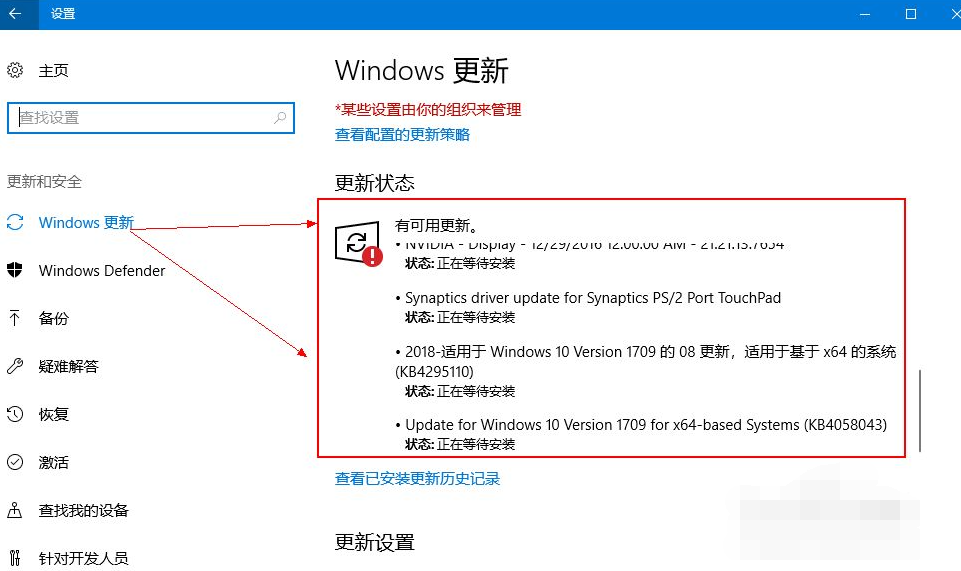
5、若是想要查看更新的历史记录,则点击查看已安装更新历史记录按钮就可以看到更新的记录了。


以上便是win10系统更新升级方法,希望能帮到大家。
以上就是电脑技术教程《教你win10系统更新升级方法》的全部内容,由下载火资源网整理发布,关注我们每日分享Win12、win11、win10、win7、Win XP等系统使用技巧!2021年适用于win10浏览器推荐
在 Windows 10 系统中微软在新版本中已经推出了新版本的 Edge 浏览器,如果您还没有使用过该浏览器那么建议您可以尝试使用,除了 Edge 浏览器外小编还强烈推荐大家使用 Chrome 浏览器.






